- Twitchでゲーム配信するには何が必要?
- どんな設定をしておくと良いか分からない・・・
- 初心者でもわかるTwitch配信のやり方を教えて!
Twitchで初心者の方がゲーム配信を始めようとしても、「何から始めたら良いか分からない」と最初の一歩で挫折するケースは多いです。
私はTwitchでゲーム配信をしていますが、最初の頃は設定や機材が足りていなかったので、快適な配信ができていませんでした。
本記事では、Twitchでのゲーム配信のやり方や必要な機材・ソフト、設定しておくと良い機能について紹介します。

本記事を読むと、初心者の方でもTwitchでゲーム配信ができるようになります。
Twitchでゲーム配信活動を頑張りたいという方は、ぜひ最後まで見てください。
Twitchは世界最大のゲーム配信プラットフォーム
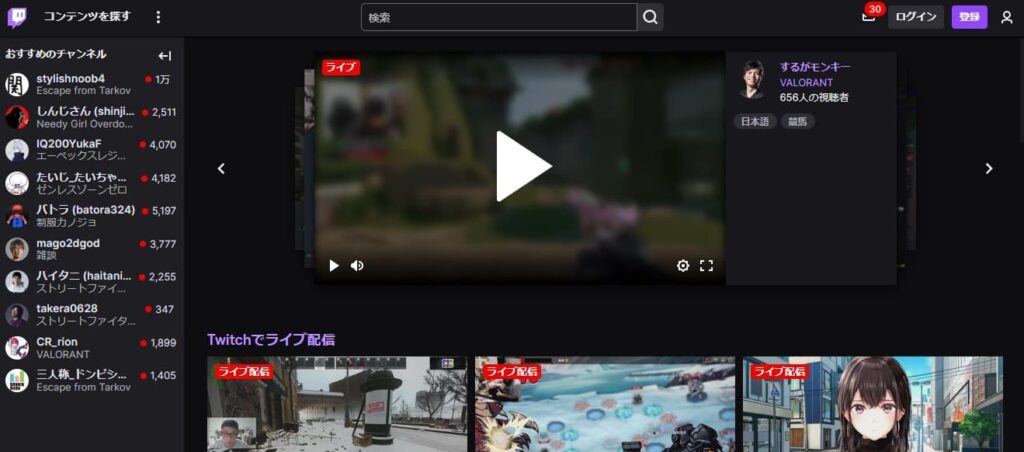
TwitchはAmazon傘下で運営されている、世界最大手の配信プラットフォームです。
配信サービスの中でもゲーム配信に特化しており、ゲームのみだとYoutubeを上回り世界トップの規模を誇ります。
収益化システムもあり、大手配信者やプロゲーマーを始め、国内でも多くのゲーマーが活動しています。
Amazon傘下の運営ということもあり、Amazonプライム会員ならアカウント連携して特典を受けられる点も魅力です。
Twitch配信に必要なもの
Twitch配信するのに最低限必要なものはこちら。
- ゲーム機
- Twitchアカウント
- 配信ソフト
他には必要に応じてマイク・Webカメラなどもあると充実した配信ができるようになりますよ。
その他ゲーム配信に必要な機材については、以下ページを参考にしてください。
ゲーム配信では一般的にPCを使う
Twitchをはじめとしたゲーム配信ではPCを使うことが一般的です。
- SwitchやPS5、スマホなどさまざまなゲーム機に対応している
- 画質やビットレートを自由にカスタマイズして配信できる
- 使用できるカメラやマイクを自由に選べる
ゲームをプレイしつつ配信ソフト等を動作させるには、処理性能の高いゲーミングPCが最適です。
ゲーミングPCの選び方やPCスペックについては下記ページを参考にしてください。
Twitchアカウントを作成しよう
Twitchで配信をするにはアカウントが必要です。お持ちでない方は新規登録しましょう。
- Twitchのサイトにアクセスする。
- 右上の「登録」をクリックする。
- 画面にそってユーザー名やパスワードを入力し登録する。
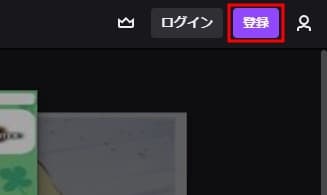
配信ソフトを準備しよう
PCで配信する場合、配信ソフトが必要です。ゲーム配信において、配信ソフトには以下の役割があります。
- 配信を開始、停止する
- PCに映っているゲーム画面を配信に表示する
- PCで出ている音を配信に流す
- マイク音やカメラの映像を配信に表示する
配信ソフトで多く使われているのはこちらの2つです。どちらも無料で利用できて定番の配信ソフトです。
どちらがいいか分からないという方は、一番メジャーな配信ソフトであるOBS Studioがおすすめです。
インストール方法や設定、配信の開始・終了のやり方など下記ページで詳しく解説していますので、参考にしてください。
Streamlabs Desktopは外部ツールを使わなくても、ソフト単体で画面のカスタマイズやアラート表示ができる等、OBSに比べてライブ配信に特化しているのが特徴です。
OBSをベースに作られているので、見た目はほとんど変わりません。インストールや設定方法は下記ページで解説しています。
コメント管理(表示・読み上げ)
コメントの表示や読み上げができると、コメントが拾いやすくなり、視聴者とのコミュニケーションの取りこぼしが少なくなります。
コメント管理にはコメントビューアーや読み上げソフトを使いましょう。私がおススメしているのは以下のソフトです。
- マルチコメントビューアー+棒読みちゃん
- わんコメ
上記はどちらでもコメント管理ができます。それぞれ使い方を下記ページで解説しています。
OBS Studioを使ったTwitch配信のやり方
定番の配信ソフトであるOBS Studioを例に、Twitch配信の大まかなやり方を解説していきます。
Streamlabs Desktopだと項目名が少し異なる場合がありますが、OBSとほぼ同じ様に設定できます。
Twitchアカウントでログインする
OBSにTwitchの配信情報を設定していきます。以下の2通りありますが、おススメなのはTwitchアカウントでログインする方法です。
- アカウント接続:Twitchアカウントでログインする方法。(推奨)
- ストリームキーを使用:Twitch管理ページからストリームキーを取得し入力する方法。
アカウントを接続する場合は、「アカウント接続(推奨)」をクリックし、Twitchアカウントでログインすれば完了です。
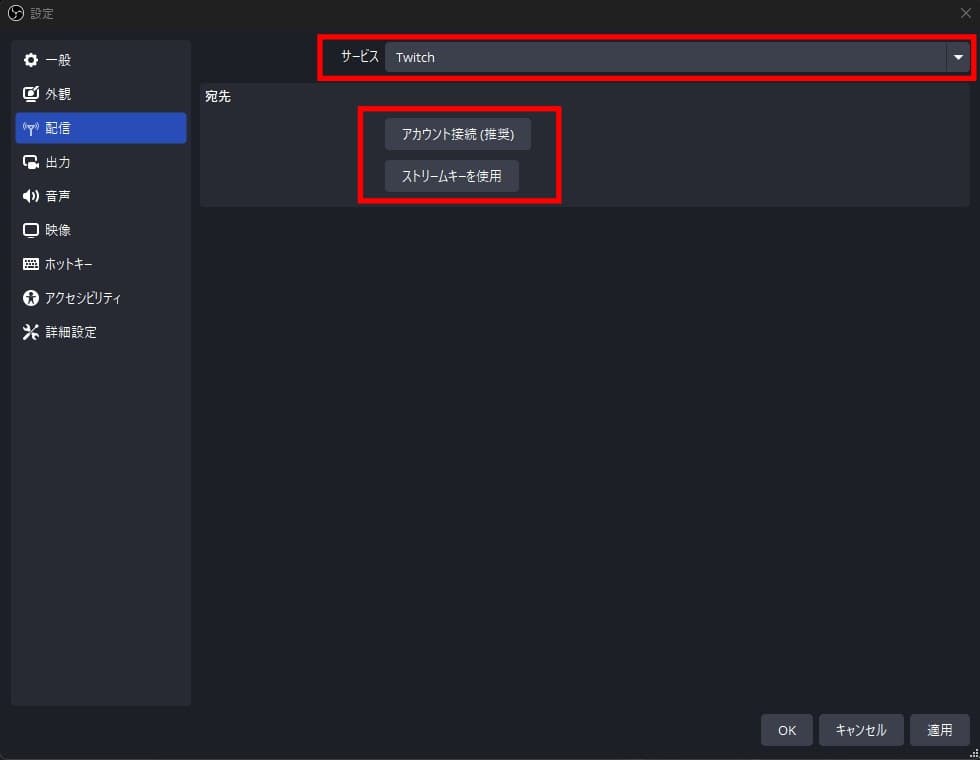
配信ソフトで画質やフレームレートの設定を行う
Twitch向けに以下の項目を設定しましょう。
- ビットレートを最大6000kbpsに設定する。
- エンコーダを設定する。(「NVIDIA NVENC H.264」か「AMD HW H.264」推奨)
- フレームレートを30または60に設定する。
- 出力解像度を「1920×1080」に設定する。
- ゲームキャプチャのソースを追加する。
OBSの各設定項目については、下記ページを見ながら設定してください。
配信を開始・終了する
設定が完了したら配信を開始しましょう。
右下の「配信開始」をクリックすると配信がスタートし、「配信終了」をクリックすると終了します。
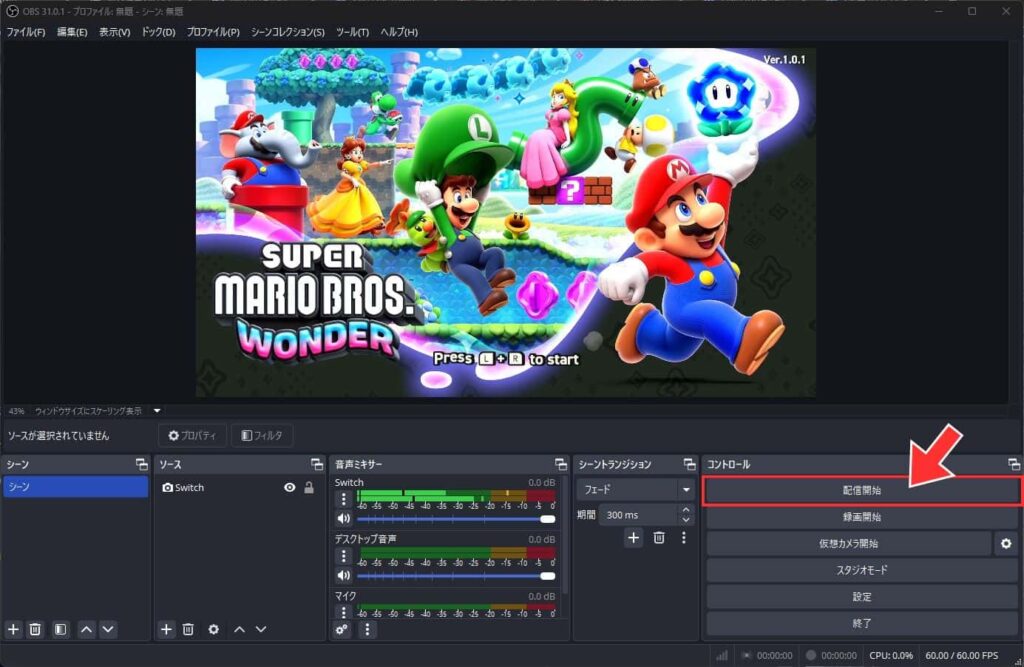
配信に役立つTwitchの機能
低遅延モード
Twitchには低遅延モードがあり、配信の映像と音声が視聴者に届くまでの遅延が最小限になります。
視聴者のコメントへの対応もリアルタイムに近い形でできるようになるので、設定しておきましょう。
- Twitchクリエイターダッシュボードにアクセスする
- 「設定」→「配信」とアクセスする
- 「ストリームキー&設定」→「遅延モード」で「低遅延」を選択する
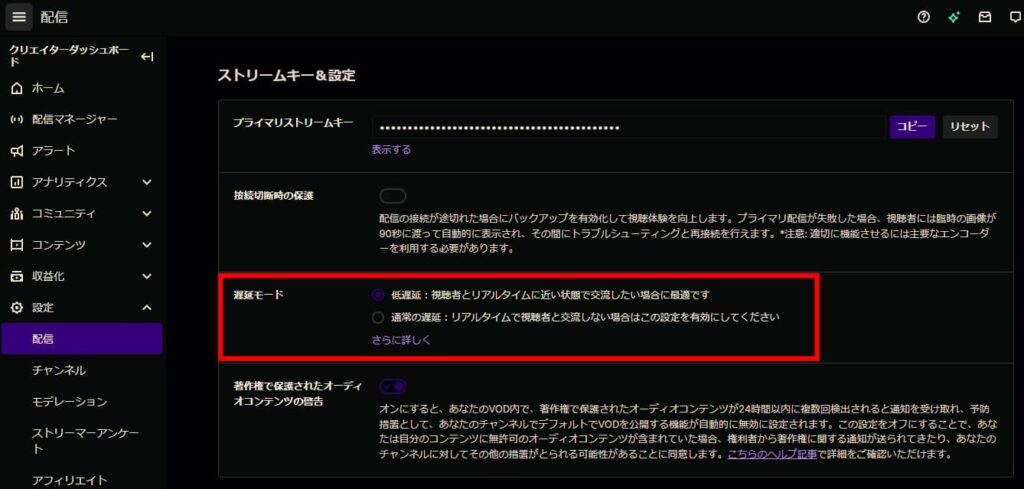
低遅延モードにすることでPCの負担が大きくなる場合があるため、必ずテスト配信をして検証してください。
アーカイブの保存
Twitchのアーカイブ機能を使えば、視聴者が配信を見逃しても後から見返せます。
- Twitchクリエイターダッシュボードにアクセスする
- 「設定」→「配信」とアクセスする
- 「VOD設定」で「過去の配信を保存する」を有効にする
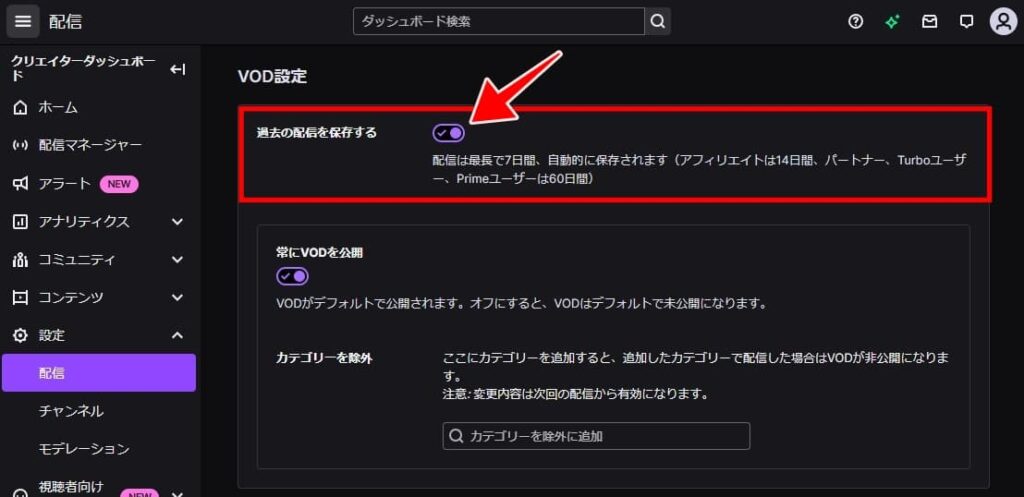
Twitchアーカイブについては、別記事で詳しく解説していますので参考にしてください。
クリップの有効化
配信やアーカイブ動画から、クリップ(短い切り抜き動画)を作ることができます。
配信中の面白かった瞬間などをSNSやYoutubeで拡散し、宣伝しやすくなりますよ。
- Twitchクリエイターダッシュボードにアクセスする
- 「設定」→「配信」とアクセスする
- 「クリップの設定」で「クリップを有効化」を有効にする
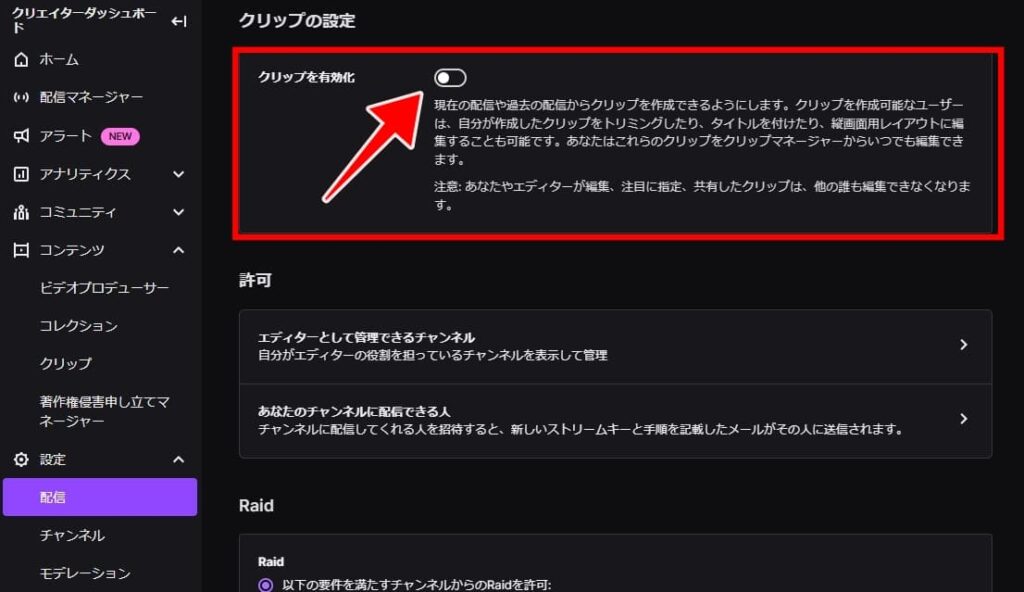
クリップ機能の使い方については、他の記事で詳しく解説しています。
Twitch収益化を目指そう
Twitch配信で収益を得たい方は、まず公式の収益化プログラムである「Twitchアフィリエイト」の達成を目指しましょう。
Twitchアフィリエイトは収益を上げられるだけでなく、以下の機能が使えるようになります。
- Twitchチャンネルポイント
- Twitchスタンプ
どちらも配信を盛り上げるのに便利な機能です。収益化に興味が無くてもTwitchアフィリエイトを達成しておくと良いですよ。
また、Twitchアフィリエイトを達成していなくても、他の方法で収益を得ることができます。
Twitchでできる収益化方法について下記ページで詳しく解説していますので、参考にしてください。
Twitchの禁止事項に注意
Twitchには破ってはいけない規約やガイドラインがあります。例えば以下のことを行うとペナルティを受けてしまいます。
- 配信で過度な露出を映す
- 著作権保護された歌を配信に流す
- 同時配信のガイドラインを違反する
ペナルティとしては軽度な違反なら警告メッセージやアーカイブの削除が行われますが、重度の違反なら無期限のアカウント停止(BAN)になるケースもあります。
Twitch配信で禁止されていることについては下記ページを参考にしてください。
Twitch配信で視聴者を増やすコツ
Twitchで配信を始めたばかりの状態だと、なかなか新規の視聴者も来てくれません。
以下のポイントを意識すると、少しずつですが配信を見てくれる方も増えていきます。
- 他の配信者と違う配信画面にする
- 他の配信者と仲良くなり、横のつながりを増やす
- メジャーすぎずマイナーすぎないゲームをする
- 頑張って話す
- 定期的な配信と告知をする
配信に人が集まらない方にありがちなことも含めて、下記ページで詳しく紹介していますので、参考にしてみてください。
Twitch配信するならAmazonプライムがおすすめ!
Twitchを始める方でAmazonプライム会員じゃない方は、ぜひ会員になることをおすすめします。
AmazonプライムとはAmazonの月額サービスのことで、主に以下のような特典があります。
- ネット通販の配送料が無料になる
- 映画やアニメ、ドラマなど見放題
- 1億曲以上の楽曲を聴き放題
- 電子書籍を無料で見れる
Amazonプライムには「Prime Gaming」というゲーム関連の特典もあり、AmazonアカウントとTwitchアカウントを連携することで、毎月1回他の配信者を無料でサブスクライブできます。
サブスクすることで他のユーザーからの認知度が増えて、配信を見てもらいやすくなるので、あなたのチャンネルを大きくするのにつながりますよ。
Prime Gamingについて詳しく解説していますので、ぜひ見てください。
まとめ
本記事ではTwitch配信をする方法や必要な機材、おすすめの設定について紹介しました。
Twitchではゲームを通じて友達ができたり、収益化を目指せたりと楽しみ方が広がりますので、気になった方はぜひ始めてみましょう。
配信を始めると、画面が映らなかったり音がおかしかったりと、さまざまなトラブルが起きることがあります。
そこで、配信にありがちなトラブルとその対策についてまとめた記事をご用意しています。記事に沿って対処すれば、快適な配信ができるようになりますよ!
















コメント